VIDEO: Aseta Google Chromen eniten vieraillut sivut
Google Chrome on Internet -selain, jolla on erityistoimintoja ja joka helpottaa työtäsi tai Internet -hakua. Voit tallentaa suosituimmat sivusi selaimen työkalurivin avulla.
Kuinka asentaa Google Chrome oikein
Ennen kuin tallennat eniten vieraillut sivusi, poista kaikki aiemmat Internet -tiedot Chromesta. Toimi seuraavasti:
-
Avaa Google Chrome. Avaa Google Chrome tallentaaksesi eniten vieraillut sivut.
Etusivulla näet eniten vieraillut sivusi. © Julia Turre -
Valitse Mukauta -painike. Napsauta sitten "Muokkaa Google Chromea" -painiketta (kolme riviä toistensa alapuolella) selaimen osoiterivin takana.
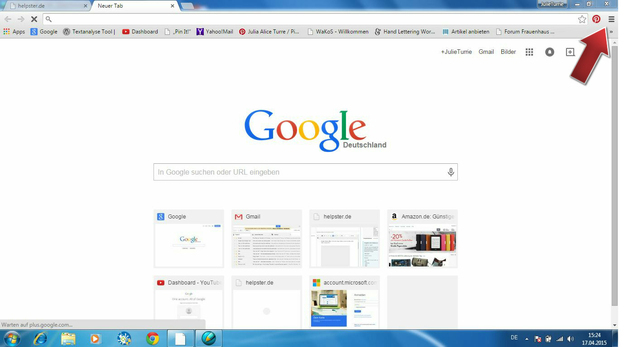
Aseta selain painikkeella. © Julia Turre -
Valitse historia. Napsauta avautuvassa välilehdessä "Historia". Näet nyt ikkunan, joka näyttää sivusi, joilla käytit päivän aikana.

Avaa historia ja muokkaa sitä. © Julia Turre -
Tyhjennä selaimen tiedot. Napsauta hiiren kakkospainikkeella "Tyhjennä selaustiedot" -painiketta. Painike sijaitsee tarran "Historia" alla.
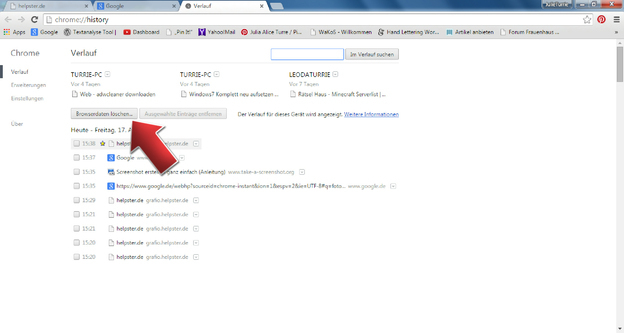
Voit poistaa selaintiedot nopeasti ja helposti. © Julia Turre 
Määritä erikseen, mitkä tiedot haluat poistaa. © Julia Turre
Jos käytät Google Chrome -selainta, voit tehdä erilaisia asetuksia ...
Kuinka asettaa eniten vierailtu sivu
Aseta haluamasi sivut sovelluksiksi aloitusnäkymässä, jotta sinun ei tarvitse syöttää niitä manuaalisesti, kun käynnistät Google Chromen.
-
Tarkastele verkkosivuja. Avaa uusi välilehti ja katso valinta. Päätä, mistä eniten vierailluista sivustoista pidät ja mitä et tarvitse.

Kotisivu näyttää yleisimmin vieraillut sivustot. © Julia Turre -
Poista ei -toivottu verkkosivusto. Voit poistaa verkkosivun napsauttamalla ristiä. Kuinka poistaa tämä etusivultasi.

Päätä, mitkä sivut haluat säilyttää ja poistaa. © Julia Turre -
Napsauta "Muokkaa" -painiketta. Määritä, mitkä sivut näkyvät kotisivullasi. Napsauta Mukauta -painiketta ja valitse Asetukset.

Voit muuttaa verkkosivustoasi asetusten kautta. © Julia Turre -
Aseta tietyt sivut. Valitse Käynnistyksen yhteydessä Avaa tietty sivu tai sivut. Anna suosituimmat sivut ja vahvista painamalla "OK".

Tallenna suosikkisivustot. © Julia Turre -
Verkkosivut aukeavat. Kaikki määritetyt sivut avautuvat omalle välilehdelleen. Näin voit seurata sivujasi.
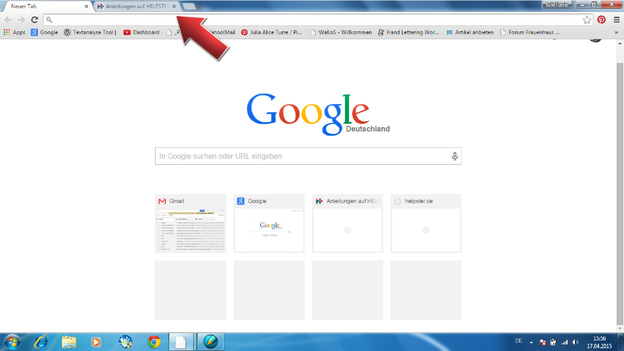
Seuraa tallentamalla verkkosivusi. © Julia Turre - Näytä vieraillut sivut. Jos haluat nähdä äskettäin vieraillut sivut, valitse Avaa äskettäin katsotut sivut käynnistyksen yhteydessä.
Aseta suosituin sivu kirjanmerkkipalkkiin
Vaihtoehtoisesti voit määrittää verkkosivusi kirjanmerkkipalkissa. Voit siis pitää yleiskatsauksen ja käyttää sivuja nopeasti. Tallenna sivut seuraavasti:
-
Avaa suosituin verkkosivusto. Avaa usein käyty verkkosivusto.

Tallenna suosikkisivusi suosikeiksi. © Julia Turre -
Napsauta tähteä. Napsauta selaimen osoiterivin vieressä olevaa tähteä.
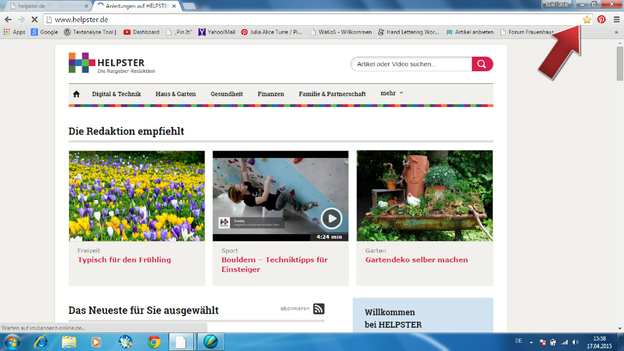
Voit asettaa kirjanmerkin käyttämällä tähtiä. © Julia Turre -
Vahvista kirjanmerkki. Aseta kirjanmerkki ja vahvista "Valmis" -painikkeella. Sivu näkyy kirjanmerkkiluettelossasi.

Kirjanmerkkeihin tallentaminen on nopeaa ja helppoa. © Julia Turre
Jotta pääset nopeasti ja helposti Internet Etsi suosituimmat sivusi ja tallenna verkkosivusi. Voit tehdä tämän käyttämällä Muokkaa -painiketta tai tallentaa kirjanmerkkipalkin avulla. Tutustu sovelluksiin Google Chromen avulla ja löydä uusia mahdollisuuksia, joita tämä selain tarjoaa sinulle. Seuraa Internet -tietojasi.


